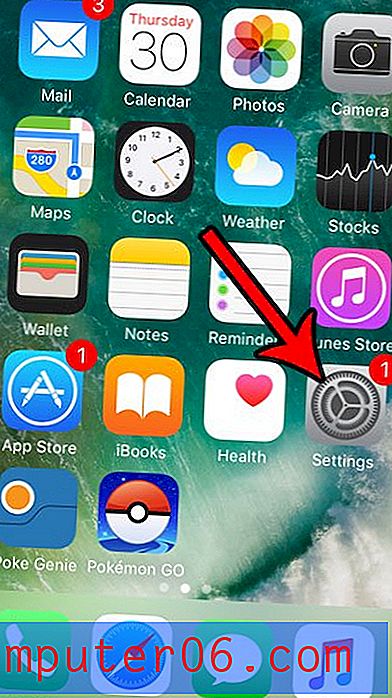Jak vytvořit vlastní prezentaci v Powerpoint 2013
Skvělou prezentaci aplikace Powerpoint lze často znovu použít a ukázat novému publiku několikrát. Soubor Powerpoint však občas obsahuje některé snímky, které nejsou relevantní pro konkrétní skupinu lidí, takže je chcete odstranit. Jedním z řešení by bylo vytvoření více souborů, ale to by vyžadovalo aktualizaci stejného snímku v každém z těchto souborů kdykoli je třeba něco změnit.
Dalším řešením je vytvořit vlastní prezentaci. Toto je prezentace, která existuje ve stejném souboru, ale obsahuje pouze některé snímky. Náš průvodce níže vám ukáže, jak vytvořit a přehrát jeden z těchto vlastních snímků zobrazených v Powerpoint 2013.
Vytvoření vlastní prezentace Powerpoint 2013
Kroky v této příručce vytvoří něco, co se nazývá „Vlastní prezentace“. Toto je podmnožina snímků v aktuální prezentaci, kterou můžete zvolit, aby se zobrazovala namísto celé prezentace. Tím se neodstraní žádné snímky z prezentace, což vám zabrání potřebě mít více souborů Powerpoint s různými kombinacemi informací. Po vytvoření vlastní prezentace v souboru Powerpoint nezapomeňte soubor po dokončení uložit, abyste jej mohli použít později.
Krok 1: Otevřete prezentaci v Powerpoint 2013.
Krok 2: Klikněte na kartu Prezentace v horní části okna.

Krok 3: Klikněte na tlačítko Vlastní prezentace a poté na tlačítko Vlastní prezentace .
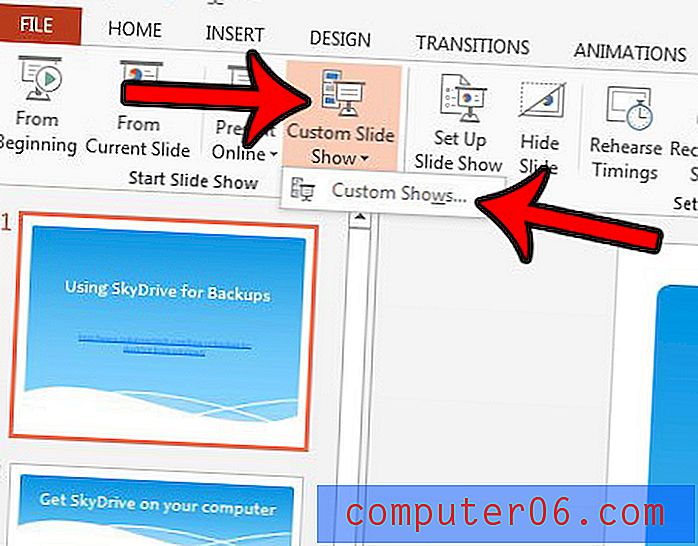
Krok 4: Klikněte na tlačítko Nový .
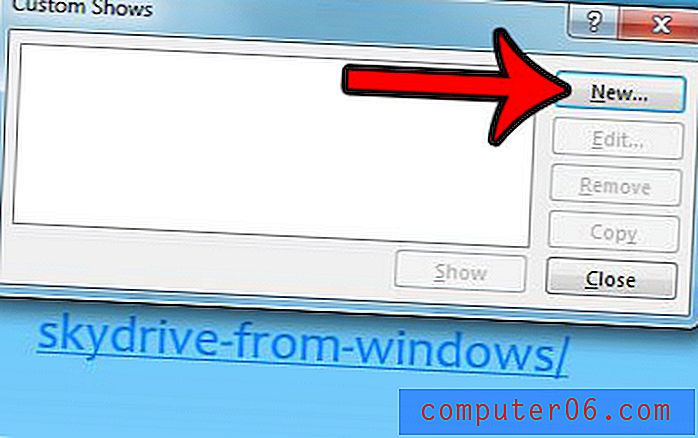
Krok 5: Zaškrtněte políčko nalevo od každého snímku, který chcete použít, a poté klikněte na tlačítko Přidat ve středu okna. Název vlastní show můžete také změnit v poli Název prezentace prezentace v horní části okna. Po přidání všech snímků klepněte na tlačítko OK .
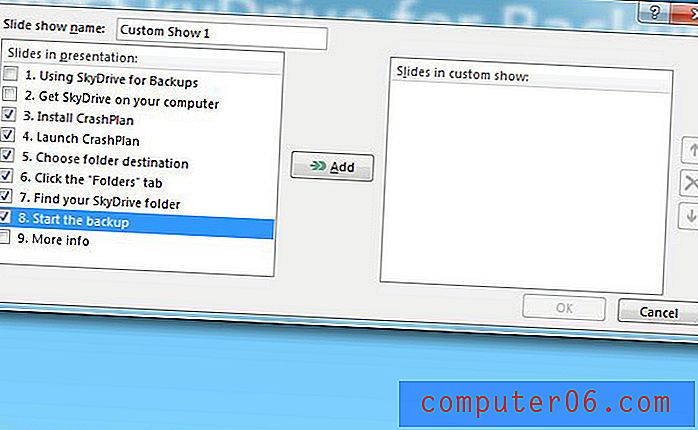
Svou vlastní prezentaci můžete přehrát kliknutím na tlačítko Vlastní prezentace a výběrem vlastní prezentace, kterou jste právě vytvořili.
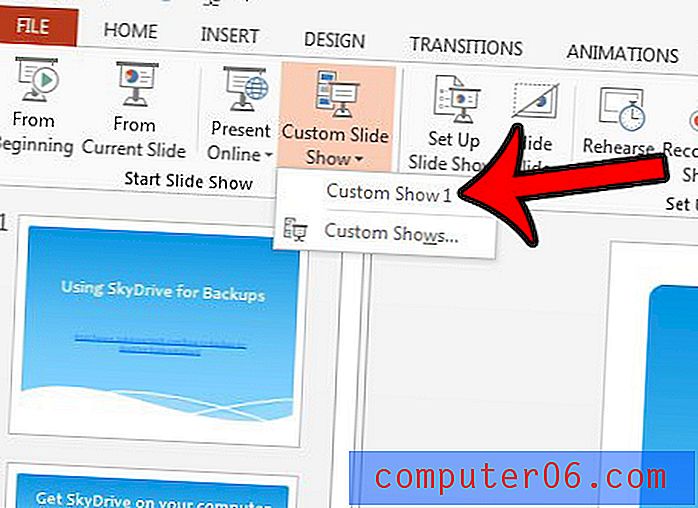
Potřebujete sdílet svůj Powerpoint soubor, ale musí být ve video formátu? Tento článek - https://www.solveyourtech.com/how-to-save-powerpoint-2013-as-a-video/ - vám ukáže, jak převést prezentaci aplikace Powerpoint na video soubor pomocí pouze aplikace Powerpoint 2013.